プロセス計画ブラウザにおける複数のオペレーションでのリソースの貼り付け
プロセス計画のオペレーションに 1 つ以上のリソースを関連付けることができます。
リソースは複数のオペレーションで参照できます。オペレーションに関連付けられている 1 つ以上のリソースをコピーし、複数のオペレーションに貼り付けることができます。リソースをコピーするには、リソースエンティティの右マウスメニューで使用可能な「コピー」操作を使用します。
以下の場所からリソースをコピーし、プロセス計画ツリー構造で選択したオペレーションに貼り付けることができます。
• リソースの情報ページ
• 「サーチ」ページ
• 「フォルダブラウザ」ページ
• ツリーピッカー
貼り付け処理が完了すると、プロセス計画ブラウザ内のリンク情報が継承されます。
アプリケーションクリップボードと Windchill クリップボードについて
プロセス計画ブラウザに以下の構造が存在するとします。
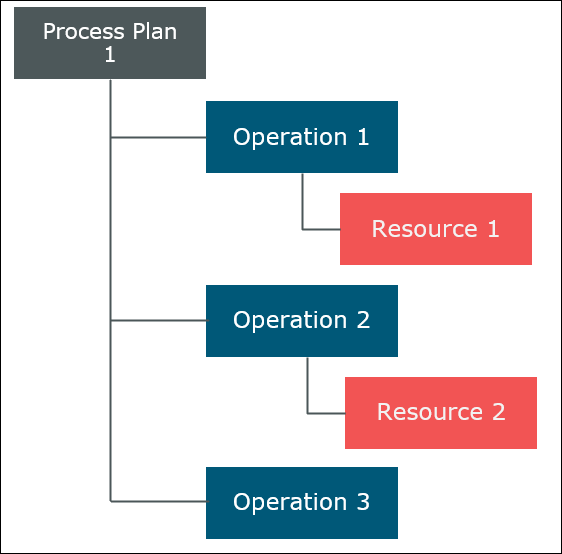
Resource 3 がフォルダブラウザページに存在します。
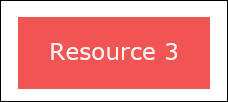
• プロセス計画ブラウザで、Resource 1 および Resource 2 を選択します。右クリックして「コピー」を選択します。これらのリソースを Operation 3 の下に貼り付けます。このシナリオでは、ダイアログボックスは開かず、リソースは Operation 3 の下に貼り付けられます。
• フォルダブラウザページから Resource 3 を選択します。右クリックして「コピー」を選択します。このリソースを Operation 3 の下に貼り付けます。このシナリオでは、ダイアログボックスは開かず、リソースは Operation 3 の下に貼り付けられます。
• プロセス計画ブラウザで、Resource 1 および Resource 2 を選択します。右クリックして「コピー」を選択します。フォルダブラウザページから、Resource 3 をコピーします。これらのリソースを Operation 3 の下に貼り付けます。このシナリオでは、「クリップボード選択」ダイアログボックスが開きます。
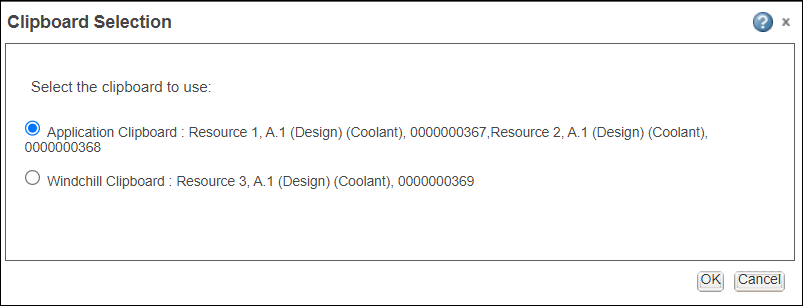
◦ 「アプリケーションクリップボード」は、現在作業中のアプリケーションからコピーされたリソースで構成されています。この場合、現在作業中のアプリケーションはプロセス計画ブラウザです。
「アプリケーションクリップボード」を選択して「OK」をクリックすると、Operation 3 の下に Resource 1 と Resource 2 が貼り付けられます。
◦ 「Windchill クリップボード」は、現在作業中のアプリケーションの外部からコピーされたリソースで構成されています。この場合は、フォルダブラウザページからです。
「Windchill クリップボード」を選択して「OK」をクリックすると、Operation 3 の下に Resource 3 が貼り付けられます。